Dibandingkan dengan iOS Apple, sistem operasi Android telah mendapatkan reputasi karena memberikan lebih banyak opsi penyesuaian kepada pengguna ponsel cerdas — tetapi ada lebih banyak fitur Android untuk disesuaikan yang tersembunyi dari tampilan biasa di balik menu rahasia seperti opsi pengembang. Terlepas dari namanya, opsi developer Android dapat menguntungkan semua orang, tetapi Anda harus membuka kuncinya terlebih dahulu.
Menu opsi developer tersembunyi di Android dapat membantu dalam berbagai penggunaan, mulai dari memaksa semua aplikasi untuk bekerja dengannya mode layar terbagi untuk mencoba fitur yang akan datang sebelum orang lain. Anda bahkan dapat membuka kunci alat khusus tablet di ponsel atau memperbarui antarmuka Anda untuk pengalaman kidal yang lebih baik. Bagian terbaiknya, opsi developer dapat diatur ulang dengan mudah, jadi Anda tidak perlu khawatir mengacaukan sesuatu di ponsel dan melupakan apa yang Anda lakukan.
Anda dapat menggunakan opsi developer di ponsel Android apa pun, tetapi proses membuka kunci menu tersembunyi mungkin sedikit berbeda dari satu perangkat ke perangkat lainnya. Pertama, kami akan menunjukkan cara membuka opsi developer untuk stok build Android, lalu kami akan membahas beberapa variasi untuk skin Android khusus pabrikan.
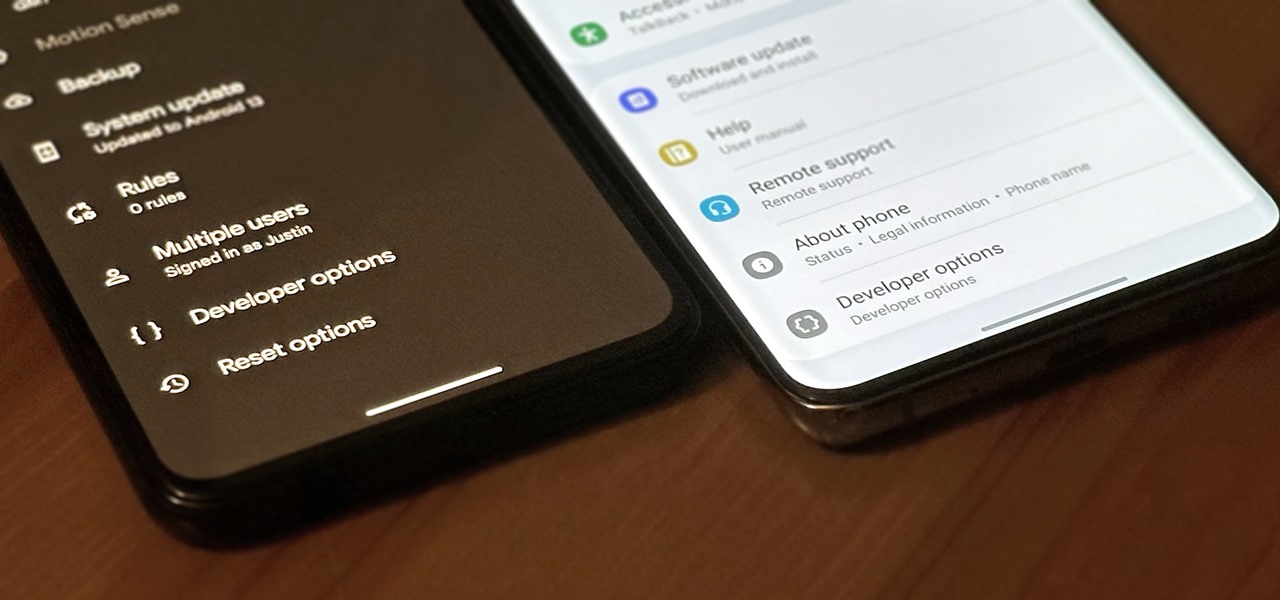
Setelah Anda Membuka Opsi Pengembang
Setelah menggunakan salah satu metode di bawah ini untuk membuka kunci menu opsi pengembang rahasia perangkat Android Anda, Anda dapat mengaksesnya seperti menu lainnya di aplikasi Pengaturan. Anda dapat menelusuri daftar fitur keren untuk dicoba atau mencari sesuatu yang spesifik menggunakan alat penelusuran Setelan, yang sekarang terlihat di dalam menu”Opsi developer”.
Untuk membatalkan semua opsi dev yang telah Anda ubah untuk memulai dengan yang bersih, nonaktifkan”Gunakan opsi pengembang”,”Aktif”, atau yang serupa di menu, lalu aktifkan kembali. Anda juga dapat mengembalikan pengaturan individu jika Anda ingat apa itu.
Metode 1: Stock Android, OxygenOS, Pixel UI, Xperia UI
Buka aplikasi Pengaturan di ponsel Anda, lalu temukan”Bangun nomor”melalui menu”Tentang ponsel”dan ketuk tujuh kali. Setelah ketukan ketiga, toast akan muncul untuk memberi tahu Anda berapa banyak ketukan tertinggal. Setelah ketukan ketujuh, Anda akan diminta untuk memasukkan PIN perangkat Anda. Setelah Anda selesai melakukannya, Anda akan menerima konfirmasi bersulang:”Sekarang Anda adalah pengembang!”Sekarang, kembali ke laman Setelan utama, dan kali ini, buka submenu”Opsi pengembang”yang baru dibuka melalui menu”Sistem”.
Untuk mempermudah:
Buka aplikasi Pengaturan. Pilih”Tentang ponsel”. Ketuk”Bangun nomor”tujuh kali. Masukkan pola, PIN, atau kata sandi Anda untuk konfirmasi.”Kamu sekarang adalah seorang pengembang!”Kembali ke tampilan utama aplikasi Pengaturan. Pilih”Sistem.”Pilih”Opsi pengembang.”
Berfungsi pada:
Pixel UI (model Google Pixel) OxygenOS (model OnePlus) Xperia UI (model Sony Xpepria) Stock Android
Metode 2: One UI
Buka aplikasi Pengaturan. Pilih”Tentang ponsel”. Pilih”Informasi perangkat lunak.”Ketuk”Bangun nomor”tujuh kali. Masukkan pola, PIN, atau kata sandi Anda untuk konfirmasi.”Mode pengembang telah diaktifkan.”Kembali ke tampilan utama aplikasi Pengaturan. Pilih”Opsi pengembang.”
Berfungsi pada:
Satu UI (model Samsung Galaxy)
Metode 3: MIUI
Buka aplikasi Pengaturan. Pilih”Tentang ponsel”. Ketuk”versi MIUI”tujuh kali. Masukkan pola, PIN, atau kata sandi Anda untuk konfirmasi.”Kamu sekarang adalah seorang pengembang!”Kembali ke tampilan utama aplikasi Pengaturan. Pilih”Pengaturan tambahan”. Pilih”Opsi pengembang.”
Berfungsi pada:
MIUI (model Xiaomi)
Metode 4: ColorOS
Buka aplikasi Pengaturan. Pilih”Tentang perangkat”. Pilih”Versi”. Ketuk”Bangun nomor”tujuh kali. Masukkan pola, PIN, atau kata sandi Anda untuk konfirmasi.”Anda sekarang dalam mode Pengembang!”Kembali ke tampilan utama aplikasi Pengaturan. Pilih”Pengaturan sistem.”Pilih”Opsi pengembang.”
Berfungsi pada:
ColorOS (model Oppo)
Metode 5: HarmonyOS
Buka aplikasi Pengaturan. Pilih”Sistem.”Pilih”Tentang ponsel”. Ketuk”Bangun nomor”tujuh kali. Masukkan pola, PIN, atau kata sandi Anda untuk konfirmasi.”Kamu sekarang adalah seorang pengembang!”Kembali ke menu”Sistem”. Pilih”Opsi pengembang.”
Berfungsi pada:
HarmonyOS (model Huawei)
Metode 6: Fire OS
Buka aplikasi Pengaturan. Pilih”Opsi Perangkat.”Pilih”Tentang Tablet Api.”Ketuk”Nomor seri”tujuh kali. Kembali ke menu”Opsi Perangkat”.”Pilih”Opsi Pengembang”.
Berfungsi pada:
Fire OS (model Amazon Fire)
Metode 7: Tidak Ada OS
Buka aplikasi Pengaturan. Pilih”Tentang ponsel.”Pilih”Info perangkat lunak.”Ketuk”Nomor versi”tujuh kali. Masukkan pola, PIN, atau kata sandi Anda untuk mengonfirmasi.”Sekarang Anda adalah pengembang!”Kembali ke tampilan utama aplikasi Pengaturan. Pilih”Sistem.”Pilih”Opsi pengembang”.
Berfungsi pada:
Nothing OS (Nothing Phone models)
Jangan Lewatkan: Cara Melihat Kata Sandi untuk Wi-Fi-Jaringan Fi yang Telah Anda Sambungkan ke Perangkat Android Anda
Jaga Keamanan Koneksi Anda Tanpa Tagihan Bulanan. Dapatkan langganan VPN Seumur Hidup seumur hidup untuk semua perangkat Anda dengan pembelian satu kali dari Gadget Hacks Shop baru, dan tonton Hulu atau Netflix tanpa batasan regional, tingkatkan keamanan saat menjelajah di jaringan publik, dan banyak lagi.
Beli Sekarang (80 % off) >
Promo menarik lainnya untuk dilihat:
Foto sampul oleh Justin Meyers/Gadget Hacks; tangkapan layar oleh Tommy Palladino/Gadget Hacks